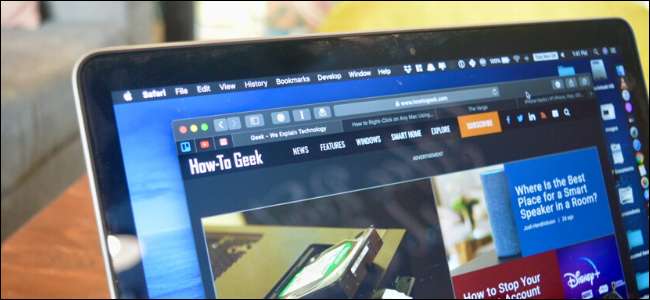
Jetzt, wo macOS Mojave eine hat dark mode Wäre es nicht ordentlich, wenn alle Websites zusammen mit der Systemschnittstelle automatisch in den Dunkelmodus wechseln würden? Es ist möglich mit dem Dunkler Leser Erweiterung für Safari, Chrome und Firefox.
Während es sich um dieselbe Erweiterung handelt, unterscheiden sich die Implementierungen zwischen Safari und Chrome (zusammen mit Firefox). Wir werden beide Versionen unten behandeln.
VERBUNDEN: So aktivieren Sie den Dunkelmodus in macOS Mojave
Verwendung von Dark Reader in Chrome und Firefox
Die Dark Reader-Erweiterung für Chrom und Feuerfuchs ist einfach und unkompliziert zu bedienen. Wenn Sie schon einmal eine Erweiterung im Browser verwendet haben, werden Sie sich wie zu Hause fühlen.
Klicken Sie nach der Installation der Dark Reader Chrome- oder Firefox-Erweiterung (Links oben) auf das Erweiterungssymbol "Dark Reader".

Klicken Sie auf die Schaltfläche „Ein“, um den Dunkelmodus zu aktivieren. Alle geöffneten Websites wechseln sofort zu einem dunklen Thema.
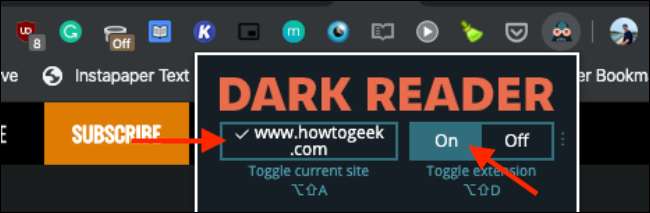
Alle schwarzen Texte und weißen Hintergründe werden invertiert. Wenn es um Farben und Bilder geht, wird nichts berührt.
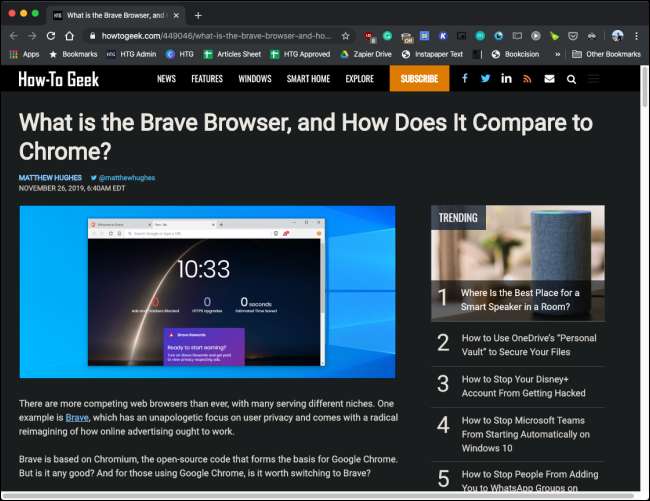
Um den Dunkelmodus auf einer bestimmten Site zu deaktivieren, klicken Sie auf die Erweiterung und wählen Sie dann die Schaltfläche „Aktuelle Site umschalten“.
Auf der Registerkarte "Filter" finden Sie die Einstellungen für den Dunkelmodus. Von hier aus können Sie in den Lichtmodus wechseln und das Kontrastverhältnis ändern. Sie können auch einen Sepia- oder einen Graustufenfilter hinzufügen.
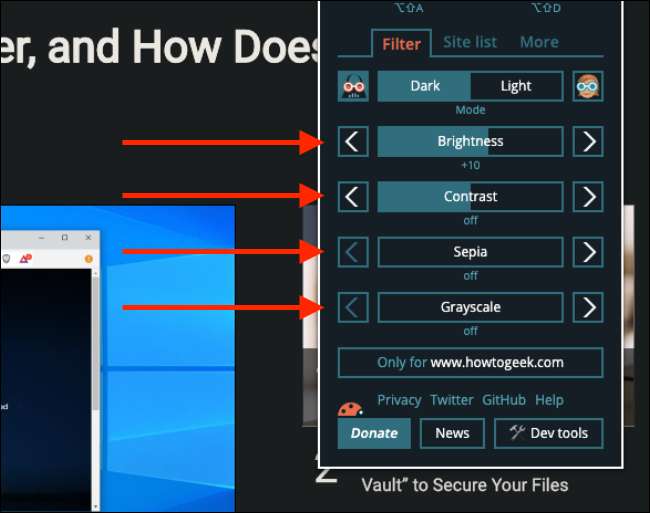
Klicken Sie zum Verwalten der Blacklist auf die Registerkarte "Sites". Von hier aus können Sie Websites hinzufügen oder entfernen, die immer im Lichtmodus angezeigt werden.
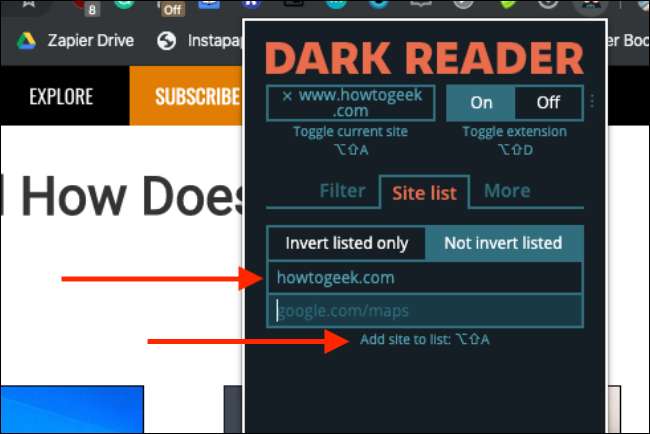
Die Benutzeroberfläche von Chrome unterstützt das Erscheinungsbild des Mac-Systems. Wenn Sie also den Dunkelmodus auf Ihrem Mac aktivieren, wechselt die Chrome-Benutzeroberfläche auch in den Dunkelmodus. Dies gilt jedoch nicht für die Dark Reader-Erweiterung.
Chrome verfügt außerdem über einen integrierten Brute-Force-Dunkelmodus. Sie können zum Abschnitt Flags gehen und das Flag "Dunkelmodus für Webinhalte erzwingen" aktivieren, um auf allen Websites den Dunkelmodus zu erhalten. Lesen Sie unseren Leitfaden für detaillierte Anweisungen für Aktivieren der Flagge .
VERBUNDEN: So erzwingen Sie den Dunkelmodus auf jeder Website in Google Chrome
Verwendung von Dark Reader in Safari
Safari behandelt Erweiterungen anders als Chrome und Firefox. Safari-Erweiterungen werden jetzt als Apps im App Store verteilt. Dies ist einer der Gründe, warum Dark Reader im Mac App Store 4,99 US-Dollar kostet, während es in Chrome und Firefox kostenlos erhältlich ist.
Die Safari-Version hat einen großen Vorteil: Sie wird mit dem globalen Dunkelmodus in macOS synchronisiert. Wenn Sie also den Dunkelmodus in macOS aktivieren (einfach mit dem Nachteule Dienstprogramm), werden alle Websites sofort auch zu einem dunklen Thema wechseln.
Sobald Sie das gekauft haben Dark Reader-Erweiterung , öffne die App. Klicken Sie im App-Fenster auf die Schaltfläche "Für Safari aktivieren".
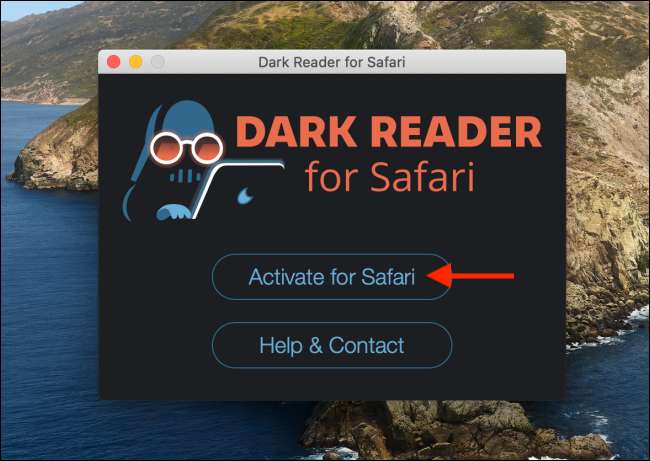
Dadurch wird das Erweiterungsfenster in Safari geöffnet. Klicken Sie auf das Häkchen neben "Dark Reader", um die Erweiterung zu aktivieren.
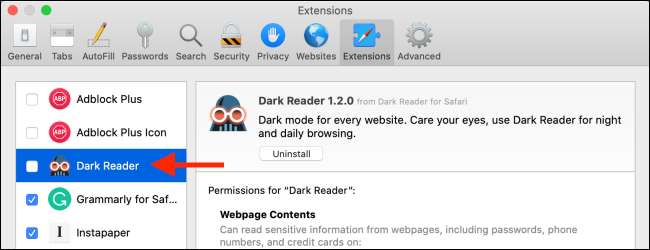
Sie sehen jetzt ein Dark Reader-Symbol in der Safari-Symbolleiste . Klicken Sie auf die Schaltfläche „Dark Reader“, um alle Optionen und Einstellungen anzuzeigen.
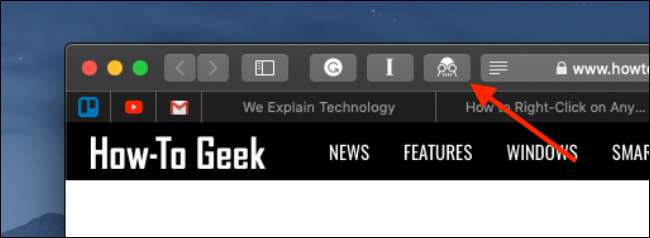
Um den Dunkelmodus für alle Websites zu aktivieren, klicken Sie auf die Schaltfläche „Ein“. Wechseln Sie in den "Auto" -Modus, um den Dunkelmodus basierend auf den Systemeinstellungen Ihres Mac automatisch umzuschalten.
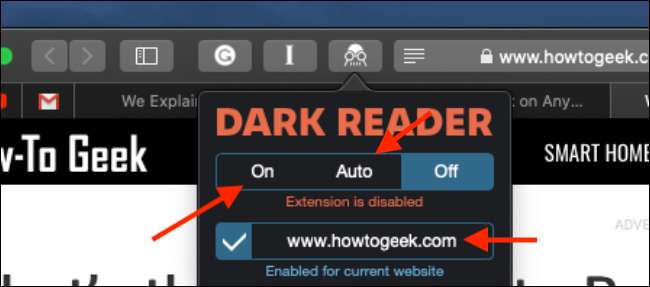
Wenn die Bilder und Symbole für Sie nicht ganz richtig aussehen, stellen Sie sicher, dass der "Dynamische Modus" aktiviert ist (er ist viel besser als der Filtermodus).
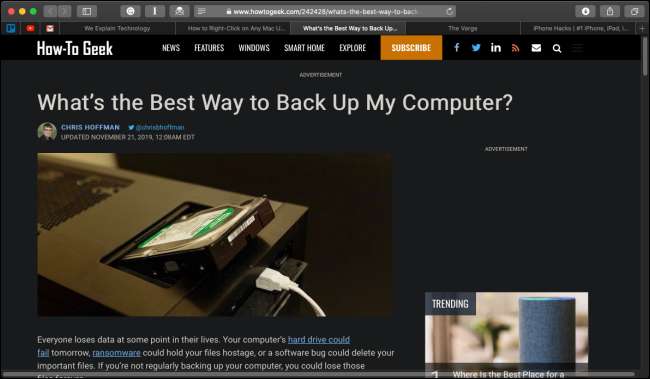
Wenn Sie den Dunkelmodus für die aktuelle Website deaktivieren möchten, klicken Sie auf die Schaltfläche "Für aktuelle Website aktiviert". Sie können die Helligkeit und den Kontrast mit dem Schieberegler im Erweiterungsmenü ändern.
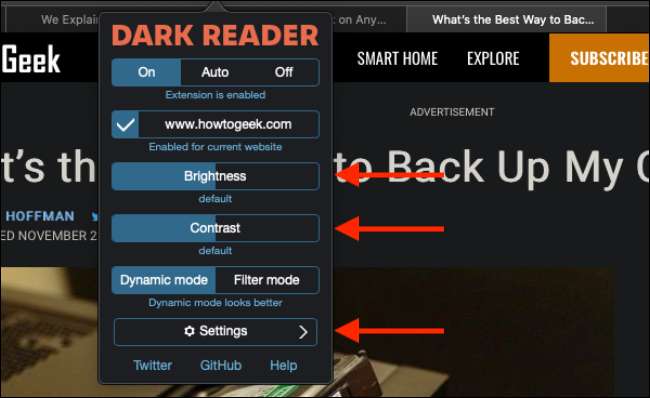
Klicken Sie auf die Schaltfläche "Einstellungen", um weitere Optionen anzuzeigen. Von hier aus können Sie den Dunkelmodus standardmäßig für alle Websites deaktivieren. Mit der Option "Thema" können Sie für jede Website ein benutzerdefiniertes Thema einrichten.

Nachdem Sie auf dem Mac einen systemweiten Dunkelmodus haben, erfahren Sie, wie Sie ihn auf Ihrem Mac aktivieren können iPhone oder iPad mit iOS 13, iPadOS 13 oder höher.
VERBUNDEN: So aktivieren Sie den Dunkelmodus auf Ihrem iPhone und iPad







